谷歌浏览器问题事件BEX和浏览器闪退崩溃异常解决
Posted 攻城狮Chova
tags:
篇首语:本文由小常识网(cha138.com)小编为大家整理,主要介绍了谷歌浏览器问题事件BEX和浏览器闪退崩溃异常解决相关的知识,希望对你有一定的参考价值。
谷歌浏览器问题事件BEX和浏览器闪退崩溃问题
问题一:问题事件BEX浏览器停止工作
- 点击项目中问题处置页面跳转后,光标出现转圈 ,2秒后弹框提示Google Chrome已停止工作
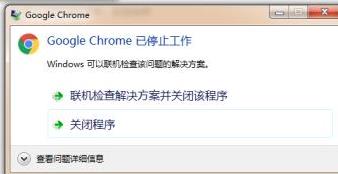
原因
- 软件中dll文件和浏览器发生冲突
解决
删除造成冲突的dll文件
- 点击查看问题详细信息,查看浏览器崩溃的问题签名
问题签名:
问题事件名称: BEX
应用程序名: chrome.exe
应用程序版本: 69.0.3497.100
应用程序时间戳: 5b9cbd4f
故障模块名称: BrowserUrl.dll
故障模块版本: 0.0.0.0
故障模块时间戳: 5f4b9830
异常偏移: 00004138
异常代码: c0000409
异常数据: 00000000
OS 版本: 6.1.7601.2.1.0.256.48
区域设置 ID: 2052
其他信息 1: 031a
其他信息 2: 031ac9a5aca2c7bab1c2347d68169e05
其他信息 3: e951
其他信息 4: e951aede12191034f862a087b85a801a
- 问题签名中的故障模块名称就是造成浏览器崩溃的dll文件
- 通过在浏览器导航栏中输入以下路径查看加载的dll文件位置:
chrome://conflicts/
- 将原来的dll备份到其余文件夹,用于后续恢复
- 在软件文件夹中删除软件中造成冲突的dll文件
修复造成冲突的软件
- 删除造成冲突的dll文件只是暂时解决浏览器停止工作的问题
- 因为dll文件时软件的运行依赖,如果随便删除会导致软件本身运行异常
- 如果想要彻底解决BEX问题事件,需要修复造成冲突的软件,大部分是软件本身存在问题,建议下载官方软件
问题二:谷歌浏览器闪退
- 点击项目中问题处置页面跳转后,光标出现转圈 ,2秒后浏览器闪退消失
- 项目部署在同一个服务器上,使用不同的计算机进行测试,问题只是在部分计算机中出现
原因
- 由于问题仅在部分电脑上出现,初步判定不是项目的问题,从系统方向排查问题
- 对无问题计算机和问题计算机,初步判定为问题计算机中的安全策略配置导致浏览器访问发生闪退崩溃的问题
解决
删除安全策略
- 进入控制面板点击用户账户查看当前用户为是否为管理员账户
- 进入C盘修改策略文件弹出框提示需要管理员权限
- 打开运行输入gpedit.msc打开本地策略组
- 进入到本地策略组中的用户账户控制以管理员批准模式控制其余账户
- 禁用用户账户控制, 重启计算机
- 开机后进入C盘直接删除操作文件
增加用户权限
- 在系统中的账户中查看当前用户账户
- 点击此电脑,选择属性中的安全选项卡,选中高级
- 更改当前用户账户为所有者并替换子容器和对象的所有者
- 在权限中添加当前用户账户的完全控制权限并继承
问题三:错误码STATUS_INVALID_IMAGE_HASH浏览器崩溃
- 谷歌浏览器崩溃,错误码为STATUS_INVALID_IMAGE_HASH
- 谷歌浏览器插件报错,并弹出错误提示框
原因
- Google Chrome在79版本中重新启用了渲染器代码完整性保护Renderer Code Integrity Protection. 这个会导致签名不是谷歌或者微软的模块被阻止加载
解决
禁用渲染器代码完整性保护功能
- 通过文件禁用渲染器代码完整性保护功能 (推荐) :
- 打开运行输入regedit进入注册表编辑器
- 进入文件夹 HKEY_LOCAL_MACHINE \\ SOFTWARE \\ Policies \\ Google \\ Chrome 中
- 在右侧的窗口中,右键单击新建, 选择DWORD(32位)值创建新的密钥
- 双击新建的密钥,将值名称修改为RendererCodeIntegrityEnabled, 并将值数据输入为0
- 重启谷歌浏览器
- 使用命令禁用渲染器代码完整性保护功能:
- 打开运行,输入以下命令可以禁用渲染器代码完整性保护功能,其余功能禁用方式类似
chrome.exe --disable-features=RendererCodeIntegrity
总结
Windows检查事件日志
- 右键开始图标,打开事件查看器
- 点击应用程序和服务, 进入Microsoft => Windows => CodeIntegrity => 可操作
- 查找问题事件ID为3033的事件
- 点击问题事件的详细信息,会显示导致浏览器崩溃的dll文件的名称和位置
Google Chrome显示模块加载列表
- 在导航栏输入以下路径,可以显示加载的各个模块的信息:
chrome://conflicts/
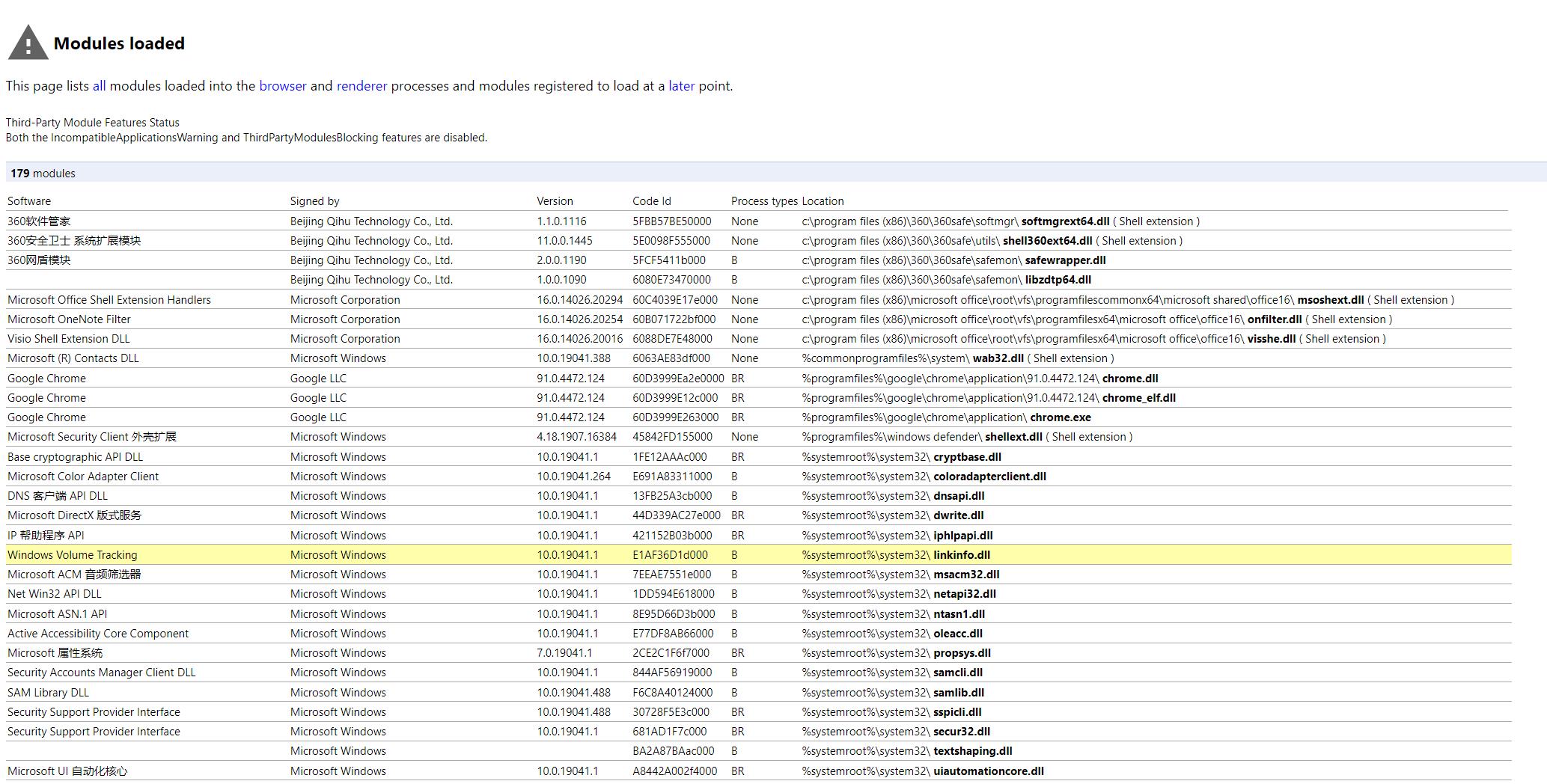
以上是关于谷歌浏览器问题事件BEX和浏览器闪退崩溃异常解决的主要内容,如果未能解决你的问题,请参考以下文章